win11用户名称怎么修改 Win11修改登录用户名的教程
更新时间:2025-01-13 16:48:30作者:xtliu
Win11是微软最新推出的操作系统,它带来了许多新功能和改进,其中一个常见的需求就是修改登录用户名,有时候我们可能需要使用一个更符合个人喜好或者更容易记忆的用户名。虽然在Win11中修改用户名并不像在之前的版本中那么直观,但只要按照一定的步骤操作,就能轻松完成修改。接下来我们将详细介绍如何在Win11中修改登录用户名的方法。
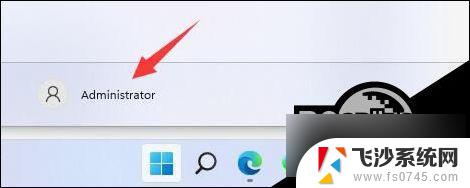
第一步
右键桌面此电脑,打开“管理”。
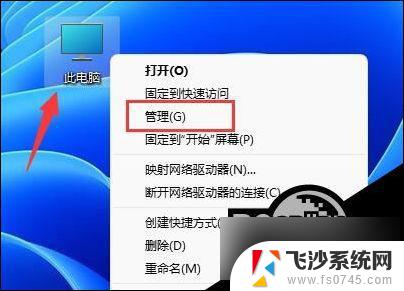
第二步
展开“本地用户和组”,双击打开“用户”。
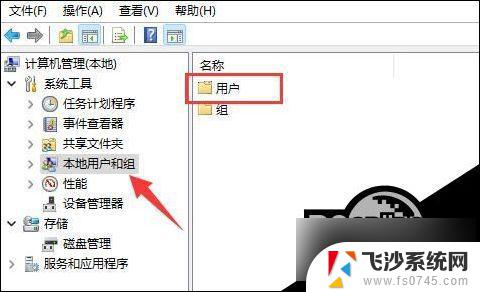
第三步
右键想要修改用户名的账户,打开“属性”。
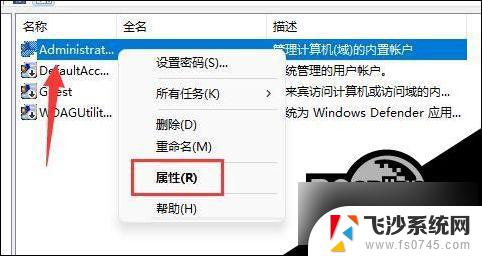
第四步
在“全名”下输入想要的名称。
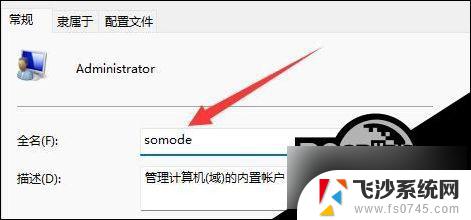
第五步
修改完成后,重启电脑就可以看到账户名称修改成功了。

如果你使用了微软账号登录,那么需要进入微软官网修改。
以上就是win11用户名称怎么修改的全部内容,有遇到相同问题的用户可参考本文中介绍的步骤来进行修复,希望能够对大家有所帮助。
win11用户名称怎么修改 Win11修改登录用户名的教程相关教程
-
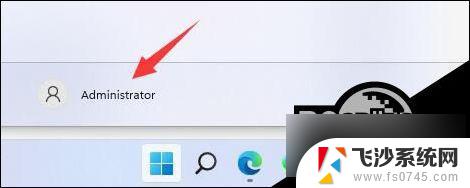 win11登录用户名怎么修改 Win11修改用户名的简单方法
win11登录用户名怎么修改 Win11修改用户名的简单方法2024-11-18
-
 win11本地账户如何修改用户名 Win11修改用户名的简单教程
win11本地账户如何修改用户名 Win11修改用户名的简单教程2024-10-16
-
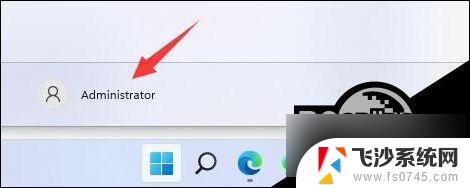 修改win11windows账户名称 Win11如何更改登录用户名
修改win11windows账户名称 Win11如何更改登录用户名2024-09-23
-
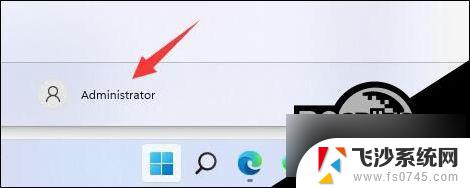 win11用户名称修改 Win11更改用户名教程
win11用户名称修改 Win11更改用户名教程2025-01-03
- win11怎么改登录账户的名称 win11用户账户怎么改名
- win11怎么修改用户 Win11修改用户名的简单教程
- 如何修改电脑win11账户名称 win11账户名称怎么修改
- 修改win11 用户名 Win11修改用户名的步骤
- win11电脑如何修改用户名 Win11修改用户名的步骤
- 如何修改win11的账户名 win11怎么修改账户名称
- win11网络中不显示 Windows11 Wi Fi网络不显示怎么解决
- win11如何创建word文件 Word文档创建步骤
- win11屏幕显示横 Windows11横向显示设置方法
- win11删除文件夹需要管理员权限怎么办 Win11无法删除文件需要权限解决
- win11右下角虚拟触控板 Windows11虚拟触摸板怎么打开
- win11怎么开启投屏 手机投屏到电脑怎么操作
win11系统教程推荐
- 1 win11更新后如何关闭 microsoft账户(2) Win10怎么退出Microsoft账户登录
- 2 win11点击文件夹一直转圈圈怎么办 win11打开文件夹卡顿解决方法
- 3 windows11登录微软账号 Win11 Microsoft账户登录教程
- 4 win11如何结束任务 Win11如何快速结束任务
- 5 win11电脑屏幕触屏怎么关闭 外星人笔记本触摸板关闭快捷键
- 6 win11 如何显示实时网速 笔记本显示网速的方法
- 7 win11触摸板关闭了 用着会自己打开 外星人笔记本触摸板关闭步骤
- 8 win11怎么改待机时间 Win11怎么调整待机时间
- 9 win11电源键关闭设置 怎么关闭笔记本上的功能键
- 10 win11设置文件夹背景颜色 Win11文件夹黑色背景修改指南